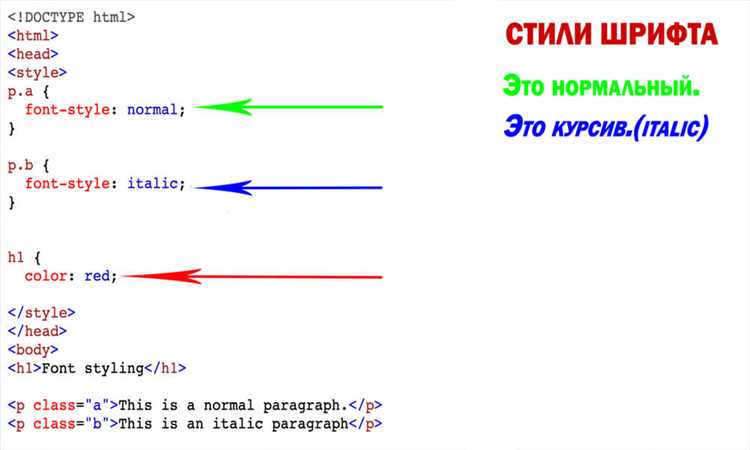
Начать работу с CSS можно на любом уровне, однако правильный подход к структуре документа помогает избежать множества проблем в будущем. CSS-файл – это не просто набор стилей, а инструмент для управления внешним видом сайта. Важно понимать, как правильно организовать код, чтобы он был читаемым, модульным и легко поддерживаемым.
Первое правило при создании CSS документа – это соблюдение структуры. Обычный CSS файл состоит из селекторов и свойств, разделённых фигурными скобками. Однако чтобы работать с ним эффективно, стоит придерживаться определённого порядка. Начинать файл рекомендуется с глобальных стилей, таких как сброс маргинов и паддингов (reset) или настройка шрифтов. Затем можно перейти к стилизации элементов страницы, а в конце файла разместить специфичные для отдельных компонентов стили.
Не стоит забывать и про комментарии. Они помогут ориентироваться в коде, особенно если проект большой. Использование комментариев для разделения различных блоков стилей, а также для объяснений сложных решений, улучшает читаемость и облегчает работу в команде. Помните, что избыточные комментарии могут привести к перегрузке, поэтому добавляйте их только там, где это действительно необходимо.
Рекомендуется избегать использования инлайновых стилей и смешивания CSS с HTML. Это усложняет поддержку проекта, поскольку стили будут привязаны к конкретным элементам и могут привести к конфликтам. Вместо этого лучше вынести стили в отдельный файл, подключая его через тег <link>, что способствует более чистому и организованному коду.
Порядок подключения стилей имеет значение. Обычно внешний файл с CSS подключается в разделе <head>, чтобы браузер мог загрузить стили до рендеринга контента страницы. Это снижает вероятность появления «мерцания» контента, когда страницы загружаются без применения стилей.
Как подключить CSS файл к HTML документу
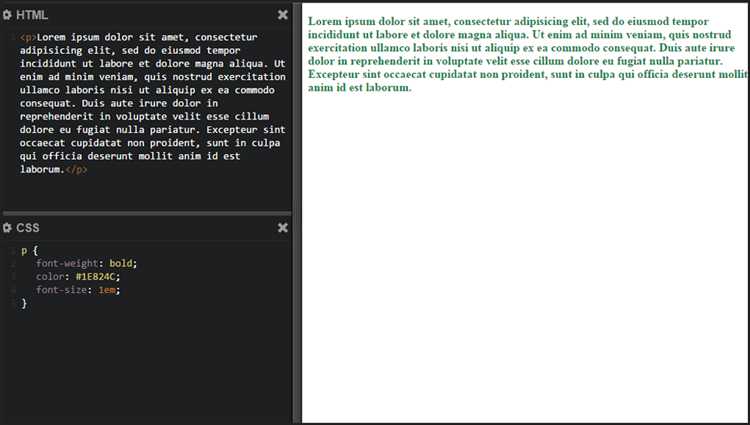
Для подключения CSS файла к HTML документу используется элемент <link>, который размещается в разделе <head> HTML документа. Этот элемент указывает на внешний файл стилей, который будет применяться ко всему содержимому страницы.
Типичная структура подключения CSS файла выглядит следующим образом:
<link rel="stylesheet" href="styles.css">Здесь:
rel="stylesheet"определяет, что файл является стилевым листом;href="styles.css"указывает путь к файлу CSS. Если файл находится в той же папке, что и HTML документ, достаточно указать его имя. Если файл в другой директории, путь должен быть относительным или абсолютным.
Если файл стилей расположен в другой директории, путь может выглядеть так:
<link rel="stylesheet" href="css/styles.css">Для использования нескольких CSS файлов можно подключить несколько <link> элементов:
<link rel="stylesheet" href="styles.css">
<link rel="stylesheet" href="themes.css">
Также возможно подключить файл CSS через атрибут media, если нужно применить стили для конкретных устройств или размеров экранов. Например, для мобильных устройств:
<link rel="stylesheet" href="mobile.css" media="only screen and (max-width: 600px)">Кроме того, существует метод подключения CSS непосредственно в HTML через элемент <style>, однако для больших проектов предпочтительнее использовать внешний файл, так как это улучшает структуру и производительность сайта.
Важно помнить, что порядок подключения файлов имеет значение. Стилей, подключённых позже, приоритетнее. Таким образом, можно переопределять стили, объявленные ранее.
Основные структуры CSS: селекторы, свойства и значения
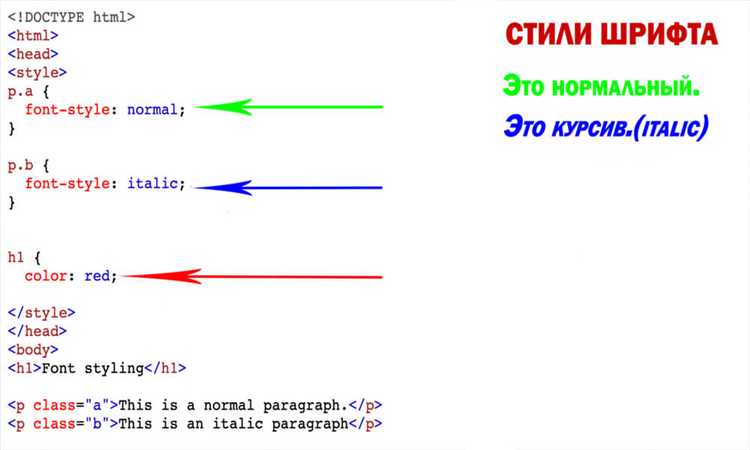
CSS состоит из трех ключевых элементов: селекторов, свойств и значений. Понимание их структуры необходимо для правильного использования стилей в веб-разработке.
Селекторы – это элементы, которые определяют, к каким частям HTML-страницы применяются стили. Селекторы бывают различных типов: элементные, классовые, идентификаторные, а также комбинированные и псевдоклассы. Элементный селектор выбирает все теги определённого типа (например, p для абзацев). Классовые селекторы обозначаются точкой перед именем класса (например, .example) и позволяют стилизовать элементы с указанным классом. Идентификаторные селекторы используют знак решётки (#) перед уникальным идентификатором (например, #header), что позволяет применять стиль только к одному элементу на странице. Комбинированные селекторы и псевдоклассы дают возможность выбирать элементы, которые удовлетворяют определённым условиям (например, a:hover для ссылки, на которую наводят курсор).
Свойства – это атрибуты, которые описывают, как должны выглядеть элементы на странице. Примеры свойств включают color, font-size, margin и border. Каждое свойство должно быть указано в паре с соответствующим значением, и оно определяет определённую визуальную характеристику элемента.
Значения задают конкретное значение для свойства. Например, свойство color может иметь значение red или #FF0000, которое определяет цвет текста. Значения могут быть числами (например, для font-size), строками (например, для font-family), пикселями (px) или проценты (%), в зависимости от типа свойства. Важно правильно выбирать значения, соответствующие контексту, чтобы стили отображались корректно на разных устройствах.
Для эффективной работы с CSS важно не только понимать эти структуры, но и правильно комбинировать их, создавая читаемый и поддерживаемый код.
Использование классов и идентификаторов для стилизации
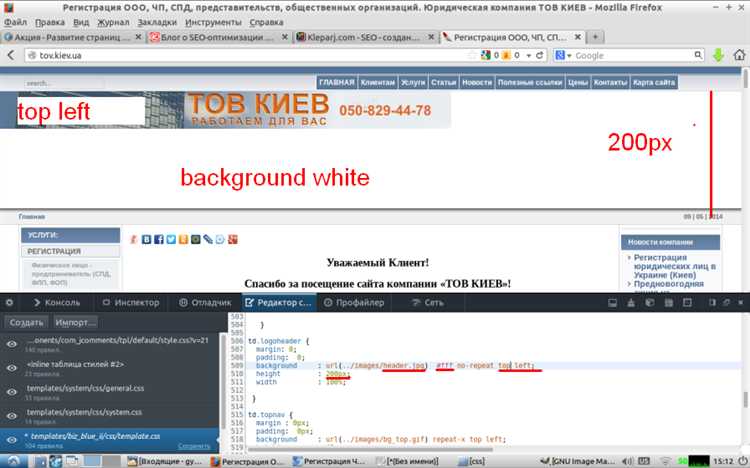
Для эффективной стилизации элементов на странице CSS предоставляет два основных инструмента: классы и идентификаторы. Они позволяют точно настраивать внешний вид элементов и делают код более структурированным и удобным для поддержки.
Классы – это универсальные средства для применения стилей к нескольким элементам на странице. Класс можно присвоить любому элементу, и это позволяет использовать один и тот же стиль для различных объектов. Классы объявляются в CSS с помощью точек перед именем класса, например: .button. Применение классов снижает вероятность дублирования стилей, так как один и тот же класс можно использовать для множества элементов. Использование классов особенно полезно при стилизации большого количества одинаковых объектов, таких как кнопки или карточки товаров.
Важно помнить, что классы не имеют уникальности и могут быть использованы более одного раза на странице. При этом они всегда поддерживают наследование стилей, что упрощает изменения в дизайне. Чтобы увеличить гибкость, можно комбинировать несколько классов, например: .header .menu .active, что позволяет применять стили только к элементам, которые одновременно имеют все указанные классы.
Идентификаторы представляют собой уникальные метки для элементов на странице. В отличие от классов, идентификаторы не могут повторяться, и каждый идентификатор должен быть присвоен только одному элементу. В CSS идентификаторы обозначаются через символ #, например: #main-header. Они часто используются для стилизации уникальных элементов, таких как блоки с важной информацией или навигационные панели.
При работе с идентификаторами важно помнить, что они обладают более высокой специфичностью, чем классы. Это означает, что стили, примененные через идентификаторы, будут иметь приоритет над стилями, объявленными для классов. Однако чрезмерное использование идентификаторов может привести к сложностям в управлении стилями, особенно в крупных проектах, где потребуется много изменений и дополнений.
Для обеспечения гибкости и удобства работы рекомендуется придерживаться следующих принципов:
- Используйте классы для общих стилей и элементов, которые могут повторяться на странице.
- Используйте идентификаторы для уникальных элементов, где важно однозначно определить объект.
- Не используйте идентификаторы для элементов, которые могут повторяться, чтобы избежать проблем с применением стилей.
- Комбинируйте классы и идентификаторы для более точной настройки стилей.
Подходя к созданию стилей с умом и правильно используя классы и идентификаторы, можно значительно повысить удобство разработки и поддержку сайта.
Как настроить отступы, поля и размеры элементов
В CSS для управления расстояниями и размерами элементов используют три ключевых свойства: margin, padding и width/height. Эти свойства позволяют контролировать внешний и внутренний отступы элементов, а также их размеры.
Margin (поля) отвечает за отступы между элементами. Он определяет пространство между элементом и его соседями. Можно установить отступы со всех сторон одновременно, указав одно значение, или задать их по отдельности: margin-top, margin-right, margin-bottom, margin-left. Например, margin: 20px; задаст одинаковые отступы с всех сторон, а margin: 10px 20px 15px 5px; установит разные отступы для верхней, правой, нижней и левой сторон соответственно.
Padding (отступы внутри элемента) определяет пространство между содержимым элемента и его рамкой. Как и у поля, для задания отступов можно использовать одно общее значение или конкретные свойства: padding-top, padding-right, padding-bottom, padding-left. Например, padding: 15px; задаст одинаковые отступы внутри элемента со всех сторон, а padding: 10px 20px 5px 15px; установит разные отступы для каждой стороны.
Width и Height управляют размерами элементов. Эти свойства могут быть заданы в абсолютных единицах (например, пикселях) или в относительных (например, процентах). Например, width: 50%; установит ширину элемента, равную половине его родительского контейнера. При использовании пикселей, например, width: 200px;, ширина будет фиксированной. Важно помнить, что при установке размеров блоков с заданной шириной и высотой элемент может выходить за пределы родительского контейнера, если не учесть поля и отступы.
Для точного контроля над размерами и отступами используйте единицы измерения, такие как px (пиксели), em (относительно текущего шрифта), rem (относительно шрифта корневого элемента) и % (проценты). Каждый тип единиц имеет свои особенности, которые следует учитывать в зависимости от задачи. Например, при использовании em размеры будут зависеть от размера шрифта, а px позволяет точно контролировать размеры в пикселях.
Когда необходимо задать размеры или отступы с учётом других элементов, используйте свойство box-sizing. Оно определяет, включаются ли поля и отступы в общие размеры элемента. Значение box-sizing: border-box; учитывает ширину и высоту элемента вместе с полями и отступами, что помогает избежать нежелательных изменений размеров при добавлении отступов.
Работа с шрифтами и типографикой в CSS
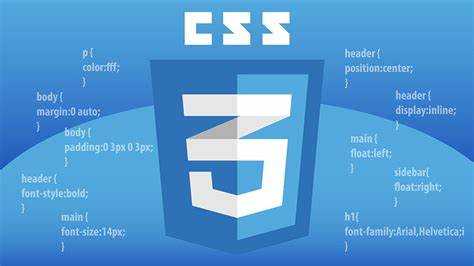
font-family: 'Roboto', Arial, sans-serif;Если браузер не может найти шрифт «Roboto», он перейдет к «Arial», а если и его нет, то будет использовать любой доступный sans-serif шрифт.
Для более точного контроля над шрифтами можно использовать свойство font-weight, которое позволяет задавать толщину шрифта. Значения варьируются от normal (обычный) до bolder (жирнее), или можно использовать числовые значения от 100 до 900. Важно помнить, что не все шрифты поддерживают все значения толщины, и это может повлиять на внешний вид текста.
Свойство font-size управляет размером шрифта. Размеры можно задавать как в пикселях (px), так и в относительных единицах, таких как em, rem, %, vh и vw. Например, использование rem помогает делать размер шрифта масштабируемым, что улучшает доступность и адаптивность интерфейсов.
font-size: 1.5rem;Для определения межстрочного интервала используется свойство line-height. Оно регулирует расстояние между строками текста, что важно для улучшения читаемости. Рекомендуется выбирать значение, которое примерно на 1.5–2 раза больше, чем размер шрифта, для обеспечения комфортного восприятия текста.
line-height: 1.6;Для выравнивания текста по различным осям используется свойство text-align. Оно может принимать значения left, right, center, justify. Также важно учитывать, что при выравнивании текста по ширине (justify) между словами будет добавляться дополнительное пространство, что иногда нарушает эстетичный вид текста. В таких случаях можно использовать word-spacing и letter-spacing для дополнительной настройки интервалов между словами и буквами.
text-align: center;Свойство text-transform позволяет изменять регистр текста, превращая его в верхний (uppercase), нижний (lowercase) или капитализированный (capitalize). Это удобно, когда нужно привести текст к определенному стилю без изменения его исходного содержания.
text-transform: uppercase;Для задания стилизации для отдельных букв или слов можно использовать letter-spacing, что позволяет регулировать интервал между буквами. Это свойство особенно полезно для улучшения восприятия заголовков и логотипов, где важна каждая деталь.
letter-spacing: 0.05em;Свойство font-variant позволяет применять специальные стили к тексту, такие как малые заглавные буквы или старинные формы шрифта, если они поддерживаются используемым шрифтом.
Не стоит забывать про подключение веб-шрифтов. Для этого можно использовать сервисы вроде Google Fonts. Подключив шрифт через тег @import или link, можно добиться того, чтобы шрифт был доступен на всех устройствах, независимо от их настроек.
@import url('https://fonts.googleapis.com/css2?family=Roboto&display=swap');Следуя этим рекомендациям, можно создавать гибкие и визуально привлекательные типографические стили, которые будут хорошо выглядеть на любых устройствах и в разных браузерах.
Использование Flexbox для создания адаптивных макетов
Основные принципы работы с Flexbox:
- Контейнер Flexdisplay: flex; или
display: inline-flex;для создания строкового флекс-контейнера. - Ось и направление: Flexbox работает по двум осям: основной (main axis) и поперечной (cross axis). По умолчанию элементы располагаются по горизонтали, но можно изменить направление с помощью свойств
flex-direction, выбирая значенияrow(по умолчанию),column,row-reverseиcolumn-reverse. - Гибкость элементов: Элементы внутри флекс-контейнера могут быть гибкими, их размеры регулируются с помощью свойств
flex-grow,flex-shrinkиflex-basis.flex-growопределяет, насколько элемент будет растягиваться относительно других элементов.flex-shrinkконтролирует, как элемент будет сжиматься.flex-basisустанавливает начальный размер элемента. - Выравнивание и распределение: Flexbox позволяет легко выравнивать элементы по обеим осям. Для выравнивания по основной оси используйте свойство
justify-content(например,space-between,center,flex-startи другие). Для поперечной оси применяется свойствоalign-items(center,stretch,flex-startи другие). Для более детальной настройки выравнивания можно использоватьalign-selfдля отдельных элементов. - Перенос элементов: В адаптивных макетах часто требуется, чтобы элементы переходили на новую строку, если места недостаточно. Для этого используется свойство
flex-wrap, которое позволяет управлять переносом элементов. В значенииwrapэлементы переносятся, а вnowrap– остаются на одной строке.
При создании адаптивных макетов с Flexbox важно учитывать несколько нюансов:
- Используйте
flex-wrapдля удобного переноса элементов при малых разрешениях экрана. - Задавайте фиксированные размеры только в случае необходимости. Flexbox подходит для адаптивных макетов, где размеры элементов часто меняются.
- Применяйте медиа-запросы для изменения
flex-directionили других свойств в зависимости от ширины экрана.
Пример простого адаптивного макета с Flexbox:
.container {
display: flex;
flex-wrap: wrap;
justify-content: space-between;
}
.item {
flex: 1 1 30%; /* Элементы занимают 30% ширины, но могут сжиматься и расти */
}
Flexbox – это мощный инструмент для создания адаптивных и гибких макетов, который позволяет легко управлять расположением элементов в контейнере при разных условиях экрана.
Медиа-запросы для адаптивности и изменения стилей
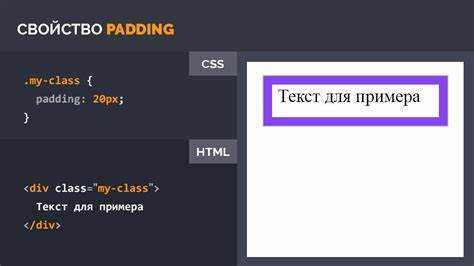
Медиа-запросы (media queries) позволяют изменять стили CSS в зависимости от характеристик устройства, на котором отображается веб-страница. Это важный инструмент для создания адаптивных интерфейсов, которые корректно отображаются на разных экранах – от мобильных телефонов до настольных ПК.
Медиа-запросы применяются через директиву @media. Стандартный синтаксис включает условия, основанные на таких характеристиках, как ширина экрана, ориентация, разрешение и другие. Например, можно настроить страницы так, чтобы они адаптировались к мобильным телефонам, планшетам и большим экранам.
Основные параметры медиа-запросов
- width: Ширина экрана устройства. Чаще всего используется для адаптации под мобильные и десктопные версии.
- height: Высота экрана устройства. Применяется реже, но может быть полезна для вертикальных макетов.
- orientation: Ориентация устройства (portrait – вертикальная, landscape – горизонтальная). Позволяет изменять стили в зависимости от того, как держится устройство.
- resolution: Разрешение экрана. Помогает адаптировать изображения и другие элементы под высококачественные экраны (например, Retina).
Примеры использования
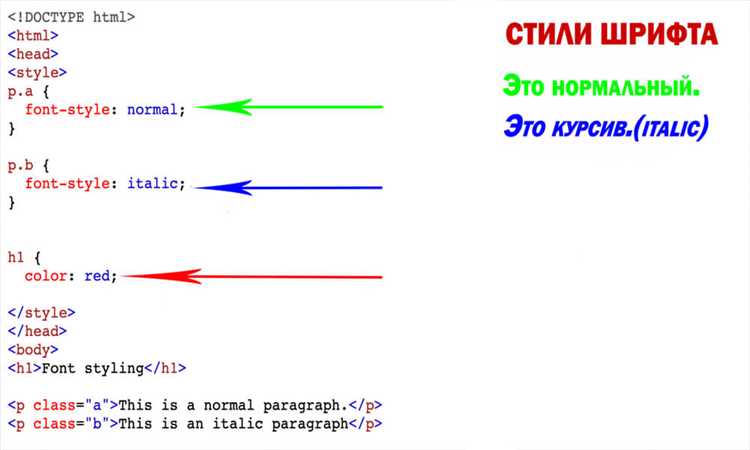
Чтобы применить медиа-запросы, добавьте их в конец CSS-файла или внутри основного стиля:
@media (max-width: 600px) {
body {
font-size: 14px;
}
}
Этот запрос изменяет размер шрифта на мобильных устройствах с шириной экрана менее 600 пикселей.
Другой пример: изменение макета для планшетов и телефонов:
@media (min-width: 601px) and (max-width: 1024px) {
.container {
display: flex;
flex-direction: column;
}
}
Здесь контейнер будет отображаться как колонка, если ширина экрана устройства от 601 до 1024 пикселей.
Рекомендации по использованию медиа-запросов
- Используйте относительные единицы измерения (например, %, em) для элементов, которые должны изменяться в зависимости от размера экрана.
- Группируйте медиа-запросы для удобства. Вместо того чтобы писать несколько отдельных запросов, комбинируйте их в одном блоке.
- Тестируйте на реальных устройствах. Некоторые особенности могут не отображаться в эмуляторах.
- Используйте min-width и max-width, чтобы настроить адаптивность страницы от маленьких экранов к большим, а не наоборот. Это подход Mobile First.
- Ограничьте количество медиа-запросов для улучшения производительности страницы. Слишком много запросов может замедлить рендеринг.
Медиа-запросы – это мощный инструмент, который помогает сделать сайт удобным для всех пользователей, вне зависимости от устройства. Правильное использование медиа-запросов значительно улучшает восприятие и функциональность сайта на разных экранах.
Оптимизация CSS для повышения скорости загрузки сайта
Снижение размера CSS-файлов напрямую влияет на скорость загрузки страниц, что улучшает пользовательский опыт и SEO. Для достижения максимальной производительности важно применять несколько эффективных методов оптимизации.
Первый шаг – удаление неиспользуемых стилей. Современные инструменты, такие как PurifyCSS и UnCSS, помогают найти и удалить CSS-правила, которые не применяются на страницах сайта. Это значительно уменьшает размер итогового файла. Следует также помнить, что даже неактивные классы и ID могут увеличивать размер кода, что тормозит процесс загрузки.
Минификация CSS – обязательный процесс для уменьшения объема файлов. При этом удаляются все лишние пробелы, отступы и комментарии, что приводит к уменьшению размера файла до 50-60%. Инструменты, такие как CSSNano и CleanCSS, обеспечивают эффективную минификацию с сохранением полной работоспособности стилей.
Использование CSS-селекторов с низкой специфичностью помогает избежать избыточного кода. Чем более общие селекторы используются, тем меньше вероятность возникновения конфликтов, что позволяет уменьшить общий объем стилей. Это также улучшает скорость рендеринга страницы.
Для ускорения загрузки CSS-стилей можно использовать метод «Critical CSS». Это позволяет выделить критические стили, необходимые для отображения вышеупомянутого контента, и загрузить их первыми, а остальные стили – асинхронно или с отложенной загрузкой. Этот метод сокращает время до первого рендеринга страницы и улучшает восприятие скорости пользователем.
Инлайн-стили также могут помочь ускорить начальную загрузку, если используются для критических элементов, таких как шрифты или макет. Однако, важно не переусердствовать, так как чрезмерное использование инлайновых стилей может привести к проблемам с масштабируемостью кода в будущем.
Актуальной практикой является использование «отложенной» загрузки стилей. При этом основное внимание уделяется стилям, необходимым для видимой части страницы (above the fold), а остальные стили загружаются с задержкой. Это позволяет ускорить первоначальную загрузку и улучшить показатели по First Contentful Paint (FCP).
Для больших проектов с множеством страниц рекомендуется разделить CSS на несколько файлов, чтобы загружать только те стили, которые требуются для текущей страницы. Такой подход позволяет сократить время загрузки и избежать избыточных сетевых запросов.
Наконец, использование современных форматов, таких как CSS Grid и Flexbox, вместо устаревших методов позиционирования и верстки, может снизить сложность стилей и улучшить производительность. Эти новые технологии оптимизируют рендеринг и упрощают структуру CSS.
Вопрос-ответ:
Что такое CSS и зачем он нужен при создании веб-страниц?
CSS (Cascading Style Sheets) — это язык стилей, который используется для оформления HTML-документов. Он позволяет изменять внешний вид элементов на странице, таких как шрифты, цвета, отступы и другие свойства. Без CSS веб-страница будет выглядеть очень примитивно и сложно воспринимаемо для пользователей. С помощью CSS можно сделать сайт более удобным и привлекательным, а также адаптировать его под различные устройства.
Как создать CSS документ с нуля для своего сайта?
Для создания CSS документа сначала нужно создать новый файл с расширением .css. Этот файл может быть связан с HTML-документом с помощью тега в разделе
. В CSS документе можно задавать стили для различных HTML-элементов, таких как заголовки, параграфы, изображения и другие. Например, для изменения цвета текста в параграфе нужно использовать следующий код:p { color: blue; }. Стиль, заданный в CSS, будет применяться ко всем параграфам на странице.
Как подключить CSS к HTML документу?
Для подключения CSS к HTML документу существует несколько способов. Наиболее популярный — это использование тега внутри тега
HTML-документа. Пример подключения внешнего CSS файла: